
GiliSoft Data Recovery(文檔恢復)
v6.2 電腦版- 介紹說明
- 下載地址
- 網友評論
GiliSoft Data Recovery提供電腦數據恢復功能,可以通過這款軟件直接恢復電腦文件,可以選擇U盤數據掃描,可以選擇分區數據掃描,可以選擇回收站清空的數據恢復,可以選擇格式化設備的數據恢復,直接在軟件主界面選擇一種適合的恢復方式就可以進入掃描界面,等待軟件掃描結束就可以開始搜索自己刪除的文件了,可以輕松找到刪除的視頻,找到刪除的壓縮文件,找到刪除的文檔,常用的文件類型都可以直接在掃描結果區域顯示,找到就可以恢復。
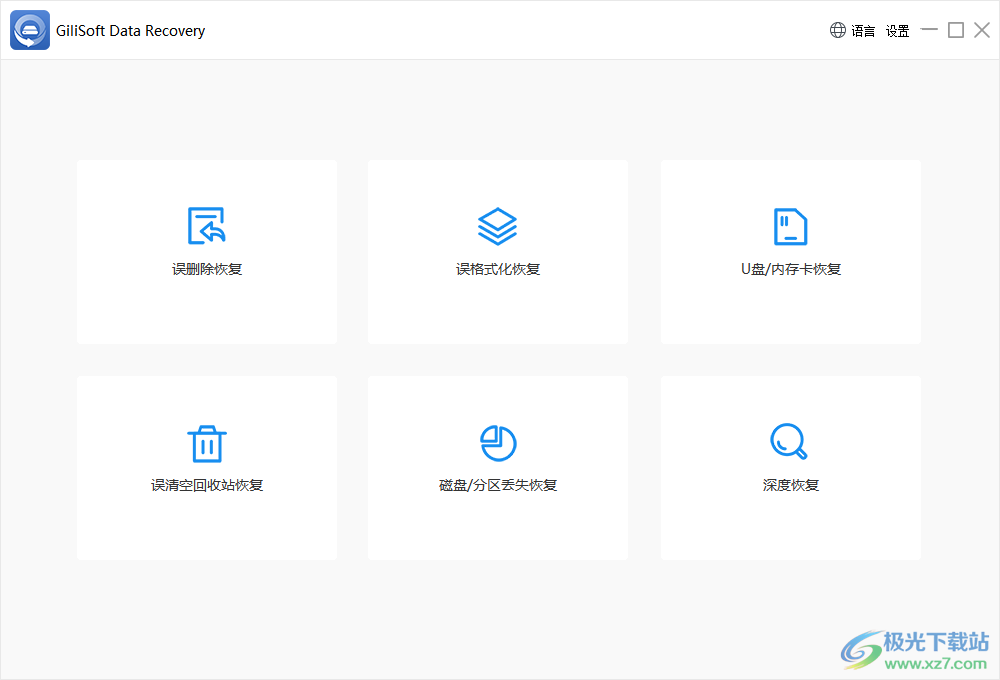
軟件功能
1、GiliSoft Data Recovery可以對錯誤刪除的數據恢復
2、自己意外刪除了一些文件,可以通過這款軟件快速恢復
3、支持歷史數據恢復,很久之前刪除的數據也可以在這款軟件恢復
4、支持格式化恢復,如果你的儲存設備已經格式化,數據被刪除,也可以在GiliSoft Data Recovery恢復
5、您可以將U盤插入電腦恢復數據,如果U盤的文件被刪除就可以在這款軟件恢復
6、可以選擇回收站數據恢復,如果電腦的回收站已經被清空,可以在GiliSoft Data Recovery恢復
軟件特色
1、支持文件類型查看圖片(33648個文件)、文檔(63107個文件)
2、掃描結果顯示視頻(1578個文件)、音頻(1126個文件)、壓縮文件(841個文件)
3、文檔類型可以查看pdf、ini、bak、txt、msi、htm、html
4、支持文件目錄查看,直接按照文件夾地址恢復數據
5、支持文件名字搜索,輸入知道的名字立即在掃描列表查詢文件
6、支持掃描篩選功能,可以對文檔類型,刪除時間,文件大小篩選
使用方法
1、將GiliSoft Data Recovery安裝到電腦,點擊安裝

2、將電腦的網絡關閉,斷網激活軟件
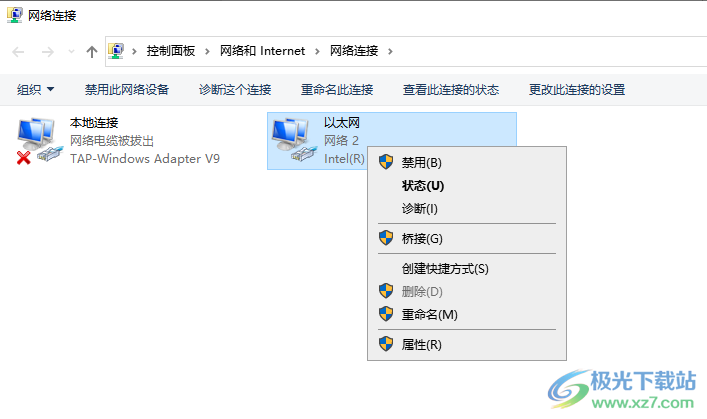
3、打開注冊機Keygen.exe,直接點擊add block按鈕添加hosts內容
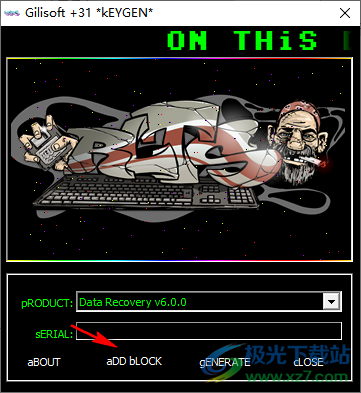
4、提示已經添加block內容,點擊確定,然后點擊generate生成注冊碼
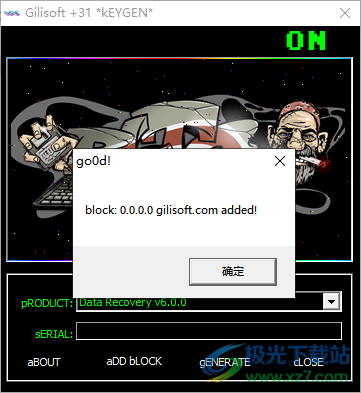
5、將注冊碼復制到軟件就可以直接激活GiliSoft Data Recovery
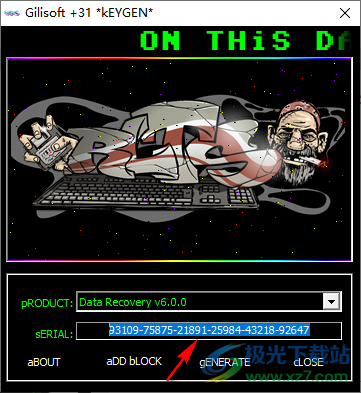
6、如圖所示,隨便輸入一個郵箱地址,粘貼注冊碼,點擊注冊
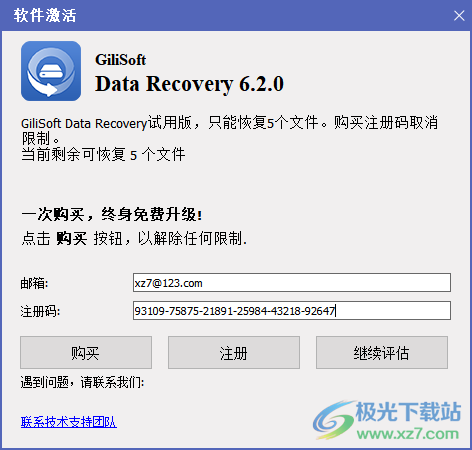
7、GiliSoft Data Recovery已經可以正常使用,點擊確定
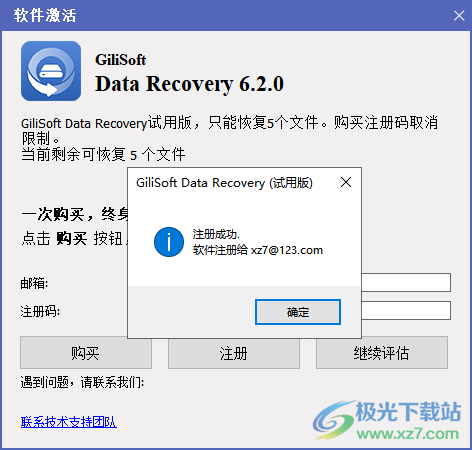
8、提示數據恢復方式,可以選擇對錯誤刪除恢復,可以選擇錯誤清空回收站恢復
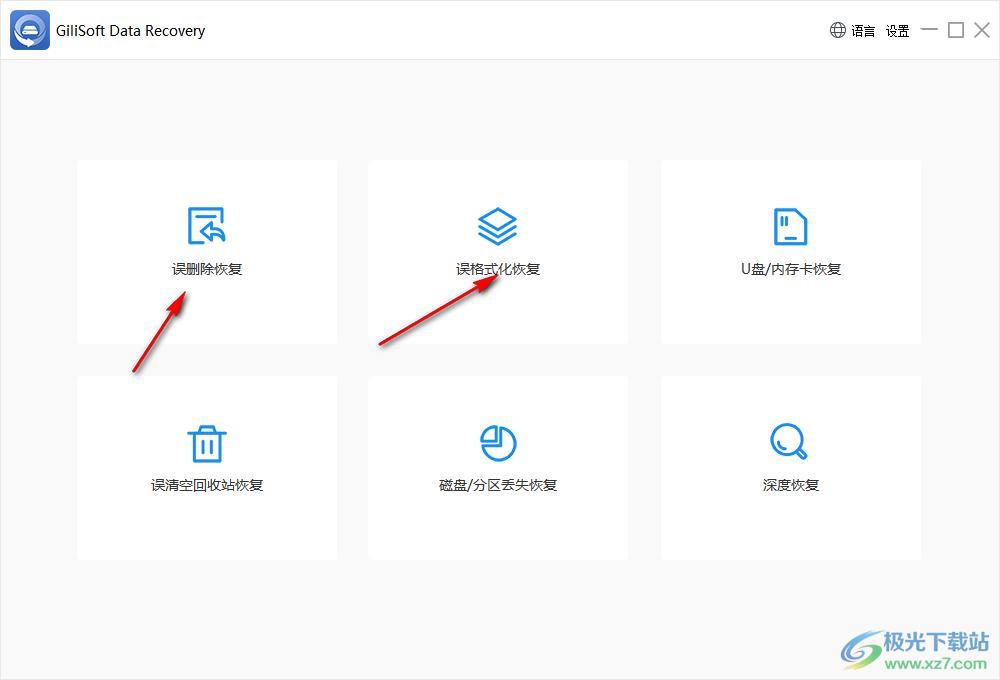
9、選擇掃描的區域,可以點擊D盤掃描,你的數據之前保存在哪里就自己選擇位置,點擊開始掃描
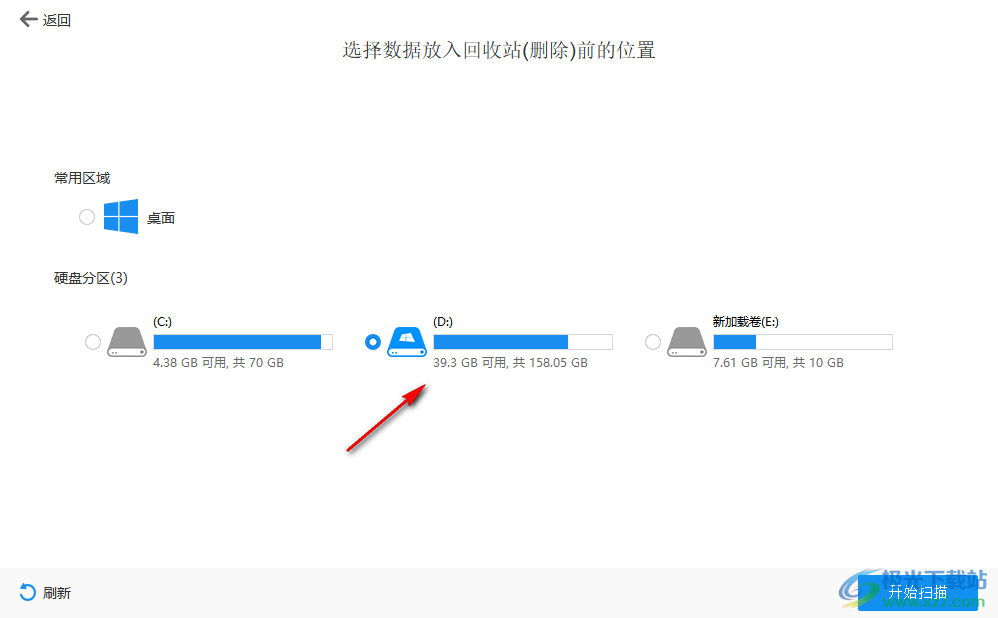
10、掃描完成!
若快速掃描沒有需要的文件,可進入深度恢復模式,深度掃描可能需要等待較長時間。
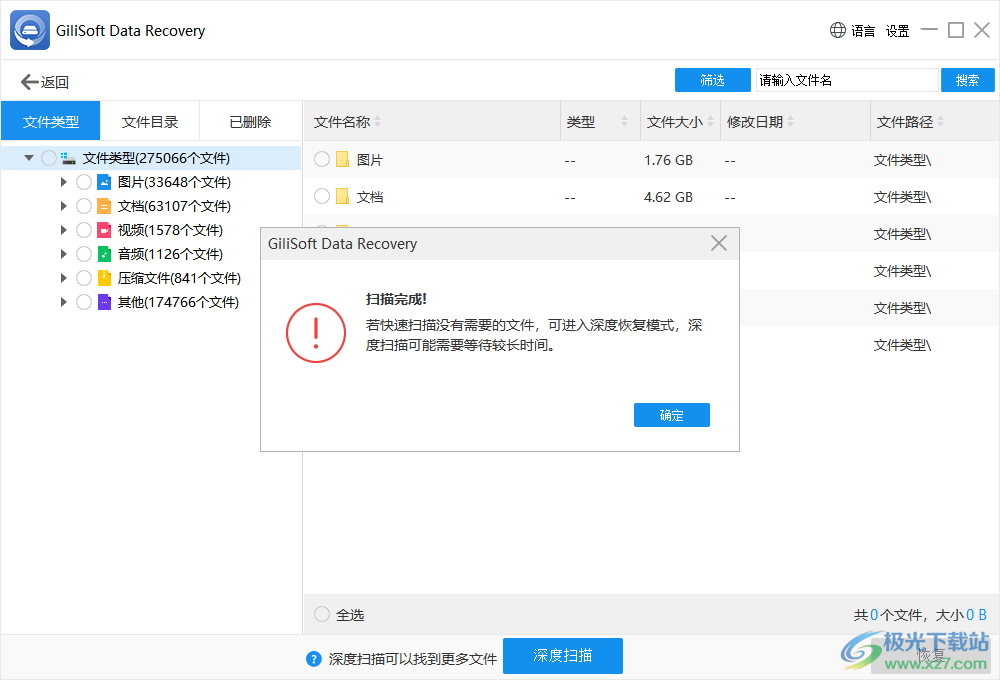
11、對壓縮文件恢復。可以顯示7z格式,顯示zip格式,顯示rar格式
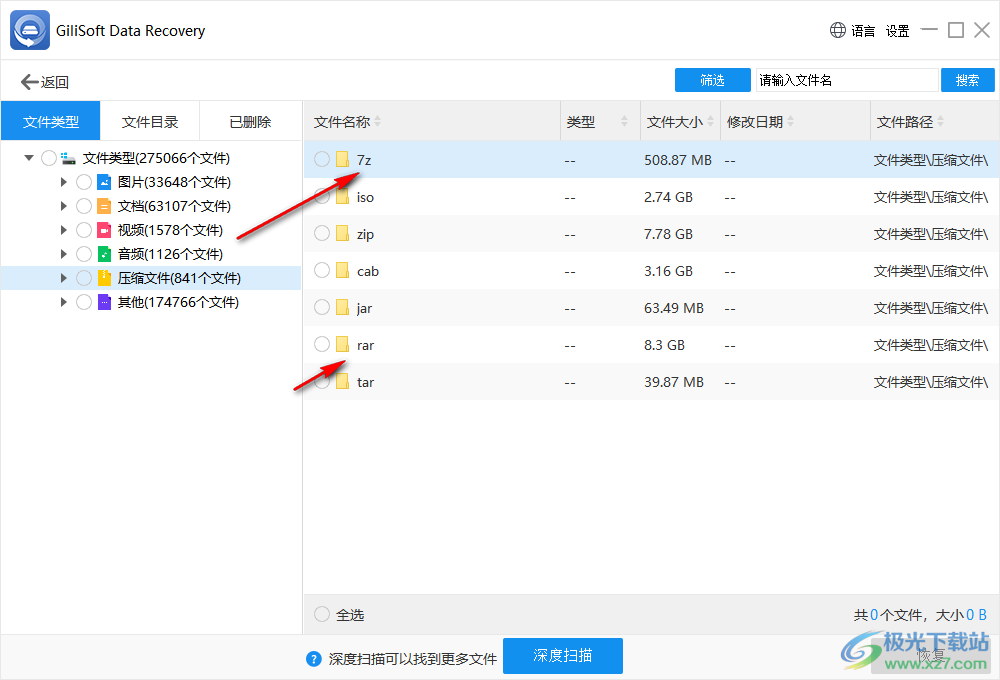
12、恢復功能,勾選文件就可以點擊恢復按鈕,$類型的文件無法恢復
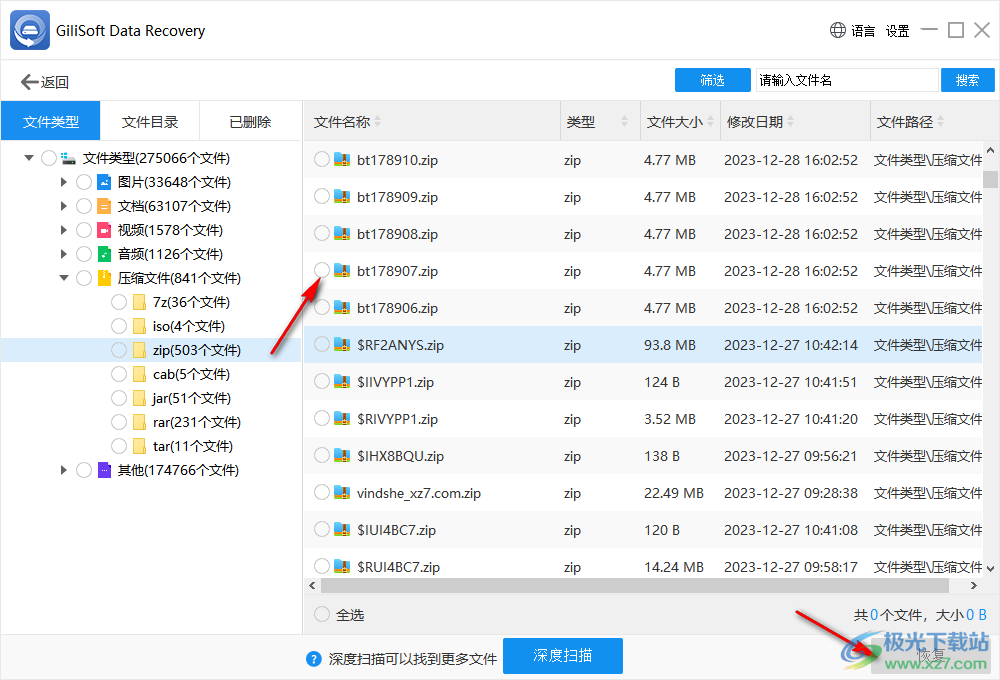
13、選擇數據保存的地址,選擇新的文件夾保存恢復內容
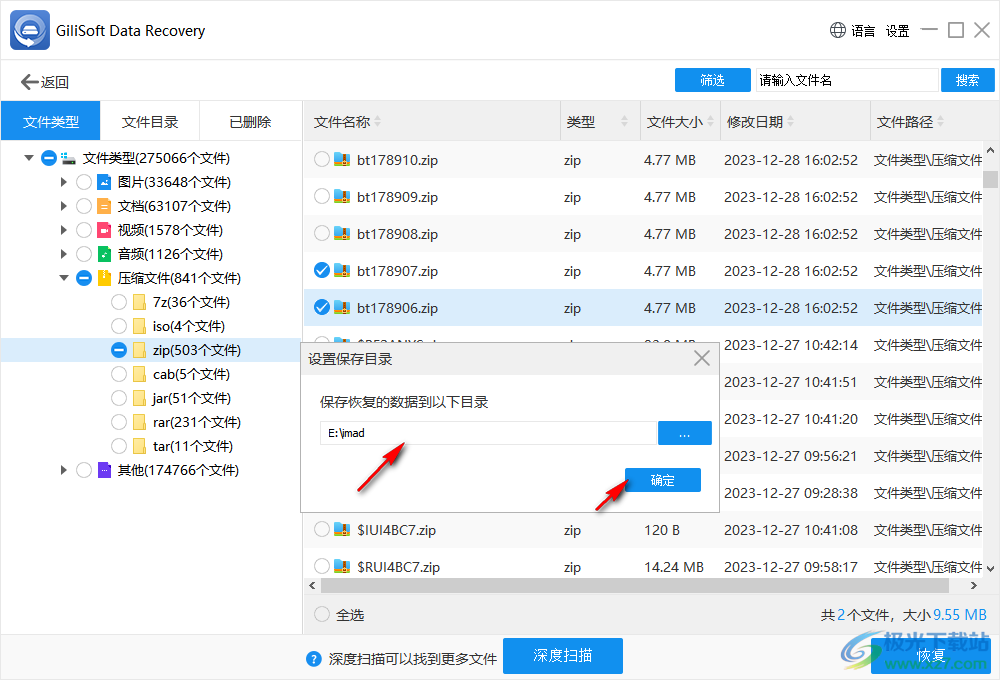
14、如圖所示,提示勾選的兩個文件恢復結束,可以查看文件內容
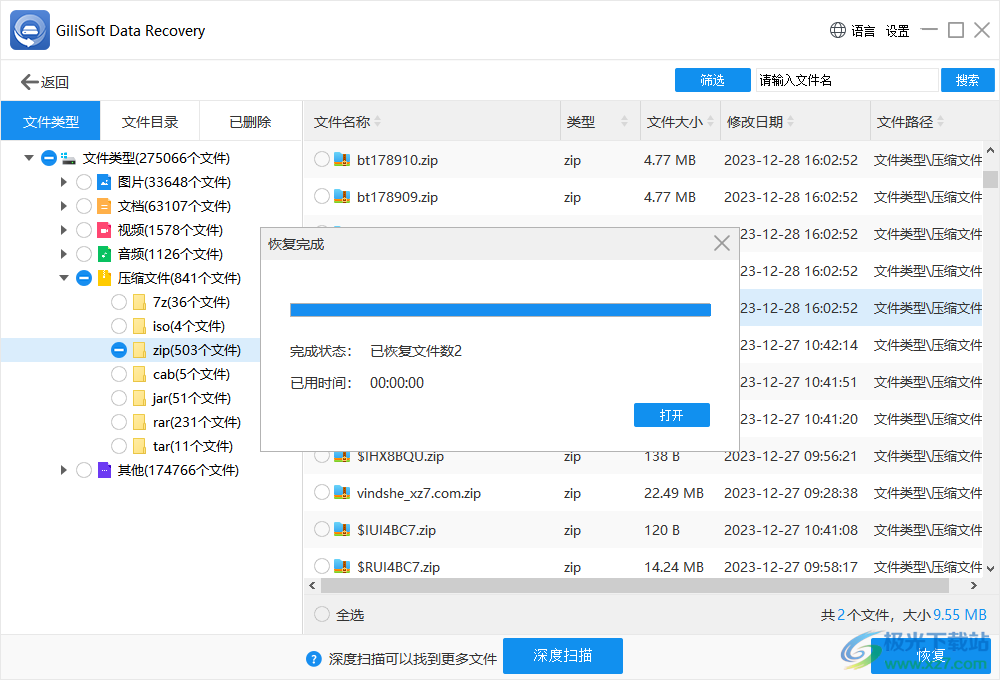
15、如圖所示,zip成功恢復到電腦,需要的朋友就下載GiliSoft Data Recovery使用吧
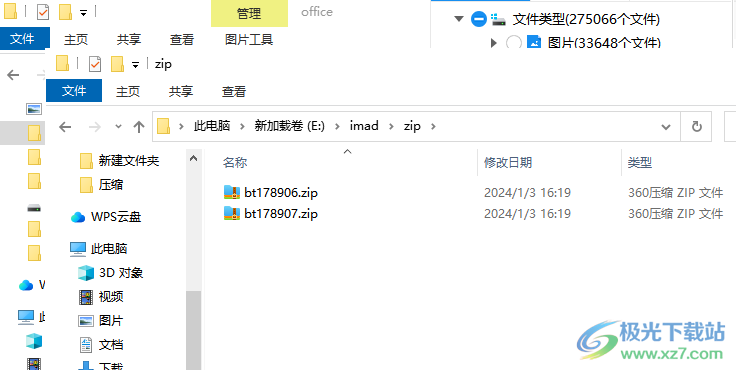
16、其他的文件恢復方式都是一樣的,勾選PDF就可以點擊底部的恢復按鈕
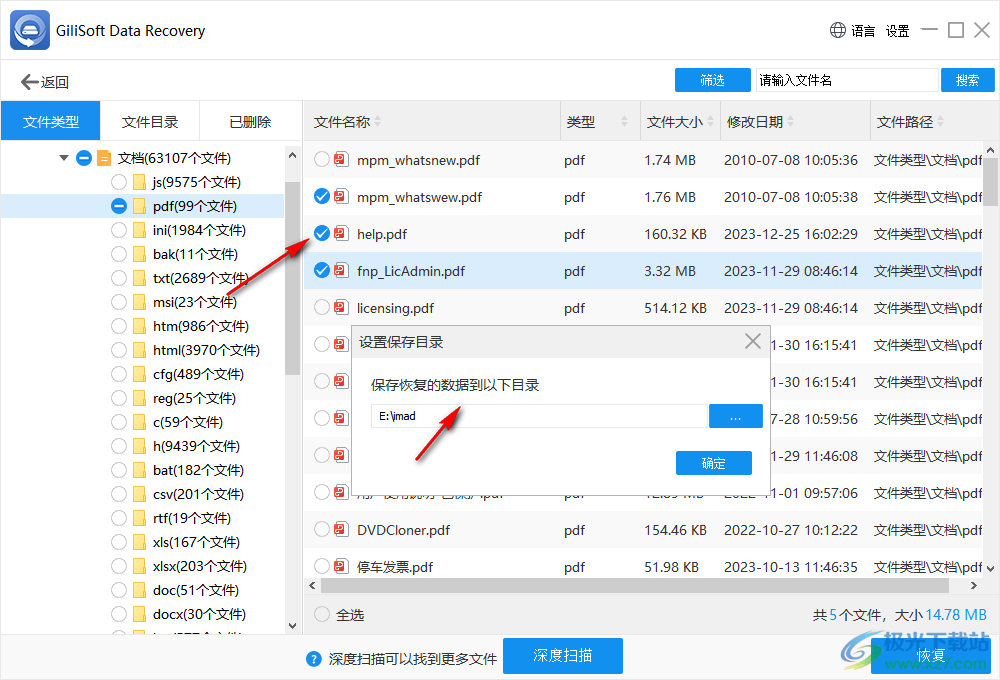
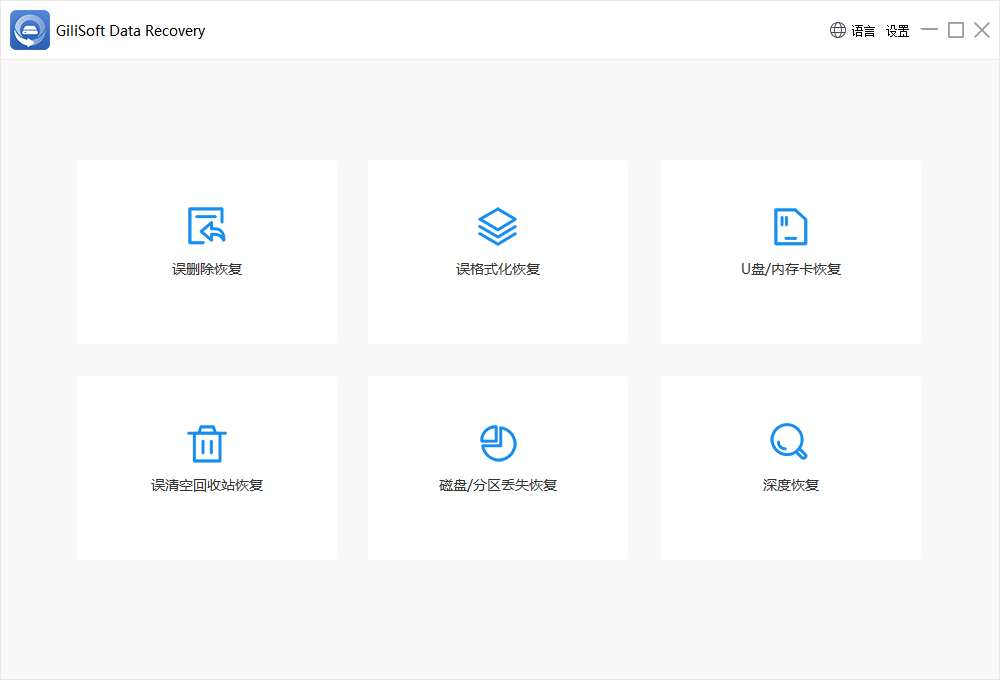
本類排名
本類推薦
裝機必備
換一批- 聊天
- qq電腦版
- 微信電腦版
- yy語音
- skype
- 視頻
- 騰訊視頻
- 愛奇藝
- 優酷視頻
- 芒果tv
- 剪輯
- 愛剪輯
- 剪映
- 會聲會影
- adobe premiere
- 音樂
- qq音樂
- 網易云音樂
- 酷狗音樂
- 酷我音樂
- 瀏覽器
- 360瀏覽器
- 谷歌瀏覽器
- 火狐瀏覽器
- ie瀏覽器
- 辦公
- 釘釘
- 企業微信
- wps
- office
- 輸入法
- 搜狗輸入法
- qq輸入法
- 五筆輸入法
- 訊飛輸入法
- 壓縮
- 360壓縮
- winrar
- winzip
- 7z解壓軟件
- 翻譯
- 谷歌翻譯
- 百度翻譯
- 金山翻譯
- 英譯漢軟件
- 殺毒
- 360殺毒
- 360安全衛士
- 火絨軟件
- 騰訊電腦管家
- p圖
- 美圖秀秀
- photoshop
- 光影魔術手
- lightroom
- 編程
- python
- c語言軟件
- java開發工具
- vc6.0
- 網盤
- 百度網盤
- 阿里云盤
- 115網盤
- 天翼云盤
- 下載
- 迅雷
- qq旋風
- 電驢
- utorrent
- 證券
- 華泰證券
- 廣發證券
- 方正證券
- 西南證券
- 郵箱
- qq郵箱
- outlook
- 阿里郵箱
- icloud
- 驅動
- 驅動精靈
- 驅動人生
- 網卡驅動
- 打印機驅動

























網友評論